
WorkinTool PDF Converter – PDF轉Word、PDF 合併、PDF壓縮全方位 PDF 工具使用推薦
不管你是上班族、學生、還是 Soho 族,在處理公事或者是學業上或多或少都會有檔案編輯的問題,而有沒有一款檔案是絕對離不開我們生活的呢?那個檔案確實存在,就是我們今天要介紹的「 PDF 」,不管你今天用的是手機、電腦、甚至是平板等等,PDF 在這些裝置上都能正常預覽,也因此編輯「 PDF 」,不管是要將 PDF合併、PDF壓縮、PDF轉Word等等操作,都要透過今天介紹的這款「 WorkinTool PDF Converter 」來完成,透過筆者的介紹,帶你了解這款筆者認為當今最強大的 PDF 編輯器,沒有之一。
關於 WorkinTool
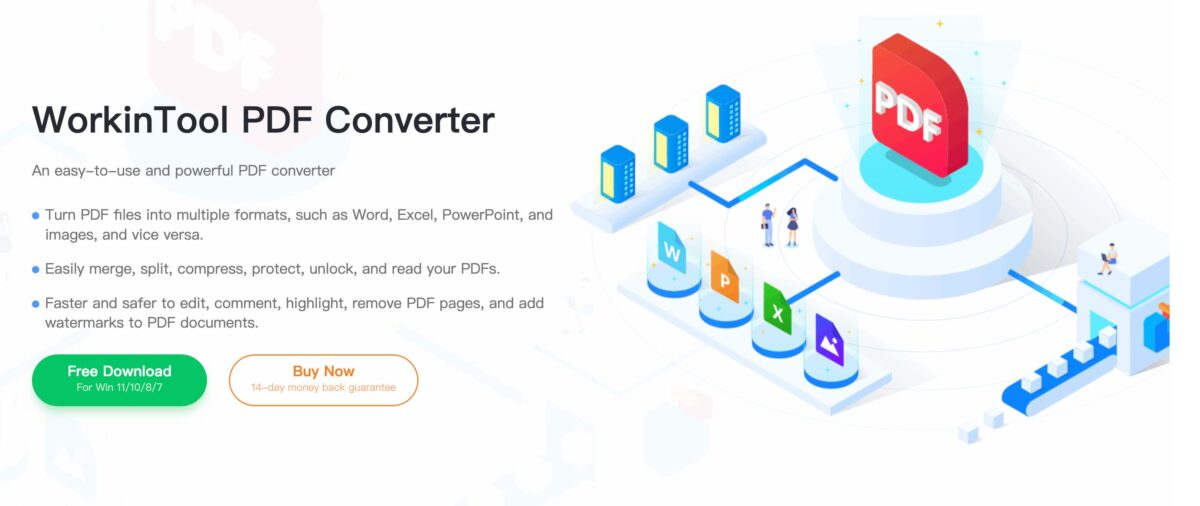
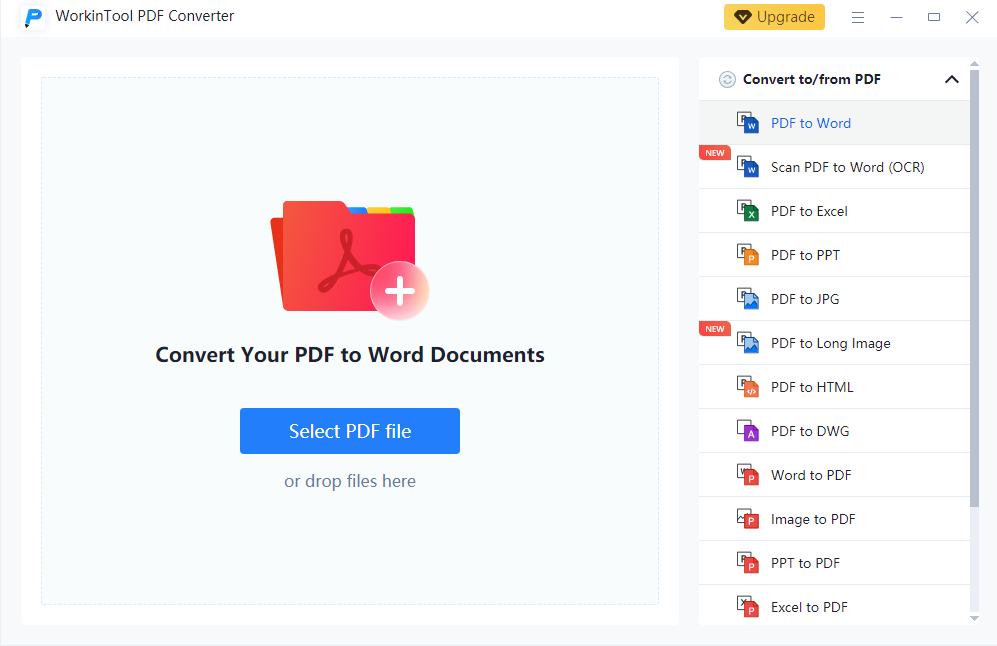
WorkinTool 是一家領先的創新科技公司,總部位於國際經濟中心上海。自 2013 年成立以來,致力於為世界各地的忠實用戶提供簡單易用的軟體服務。除了今天要介紹的這款「 WorkinTool PDF Converter 」以外,還有針對影片剪輯、照片編輯、資料救援等應用推出相關的軟體設計。
WorkinTool PDF Converter軟體特色
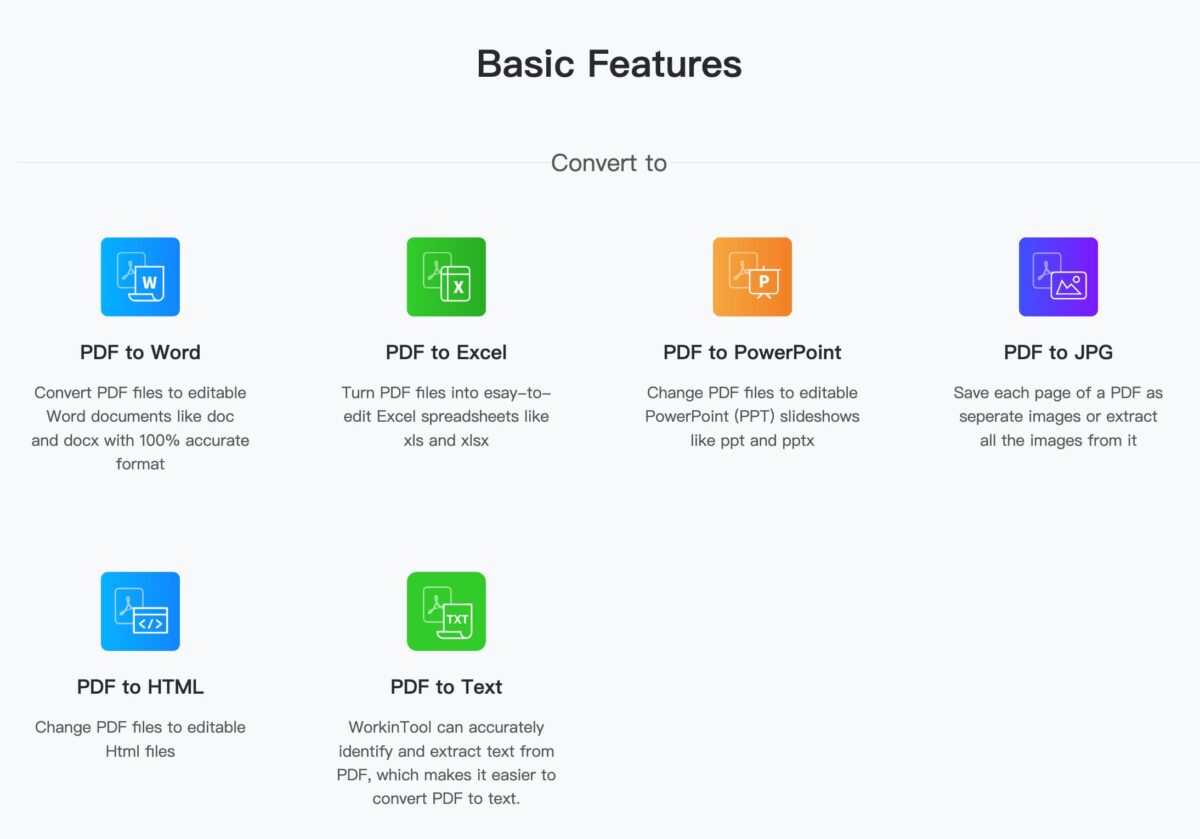
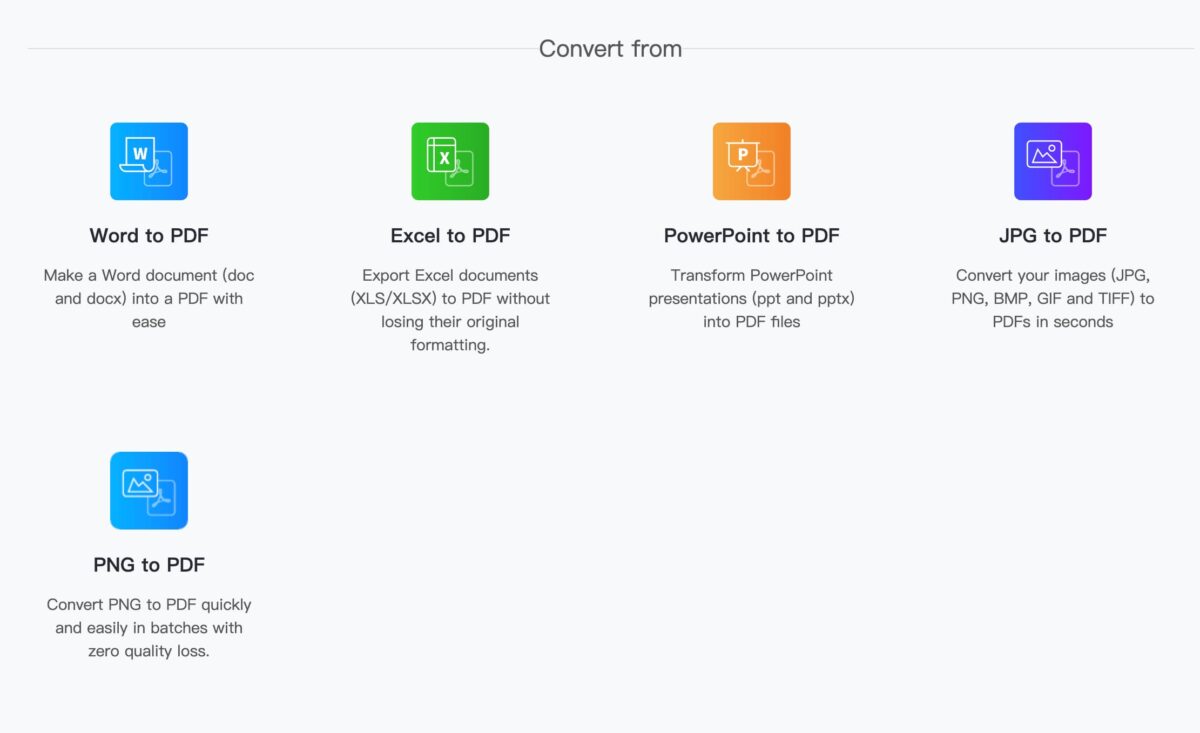
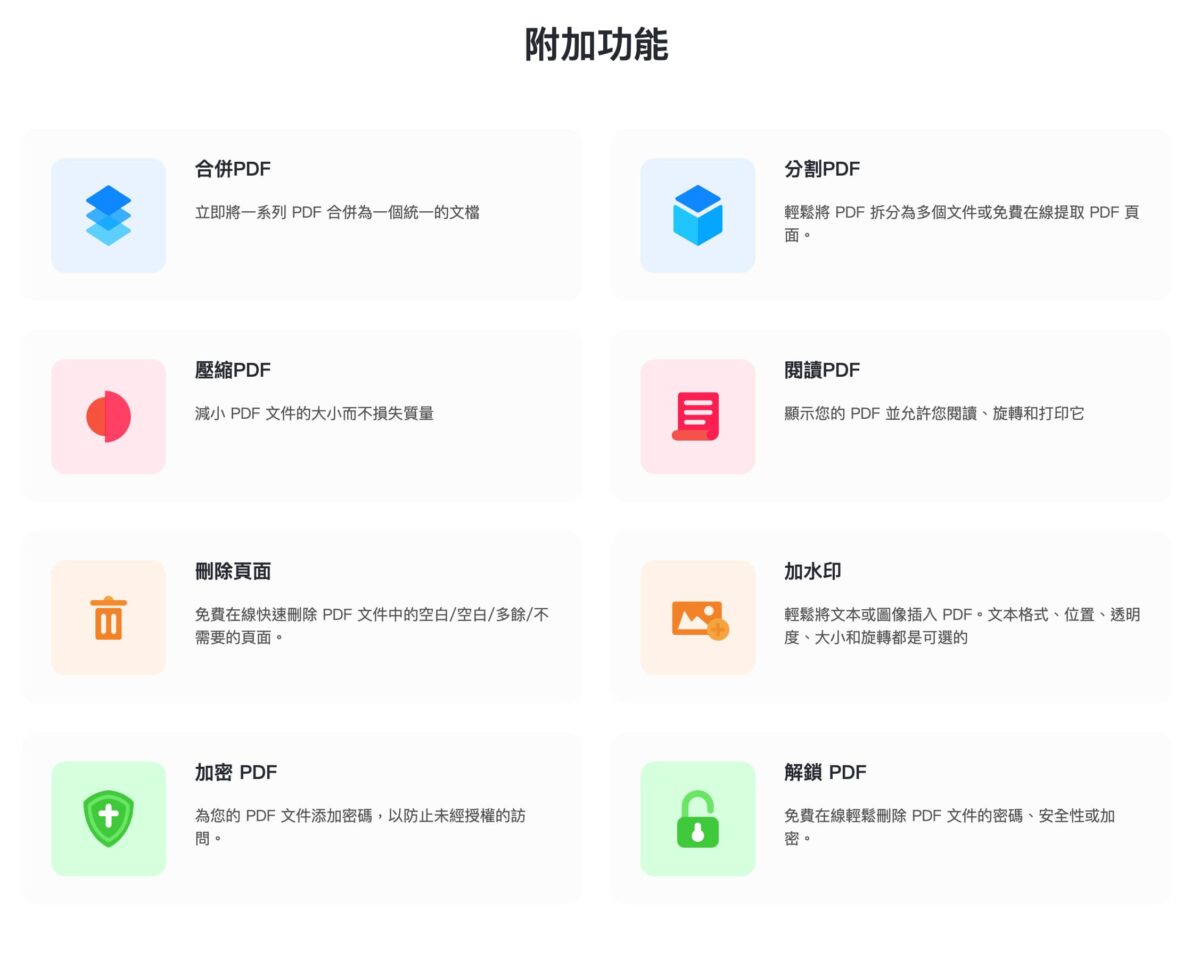
對於筆者來說,PDF 已經離不開我們的生活,在電腦發展的時代與我們的生長過程中,Word、Eexcel、PowerPoint、PDF 這幾個軟體都佔據我們使用電腦中相當長的時間,而出了社會之後,才發現這些軟體確實能幫助我們解決蠻多工作上的需求。因此一款好的 PDF 編輯器,能讓你的工作更有效率,達到事半功倍的效果。關於「 WorkinTool PDF Converter 」提供的服務如下:
- PDF合併
- PDF分割
- PDF壓縮
- PDF閱讀
- PDF加密
- PDF解密
- PDF加浮水印
- PDF刪除頁面
- Word to PDF
- Excel to PDF
- PowerPoint to PDF
- JPG to PDF
- PNG to PDF
WorkinTool PDF Converter安裝
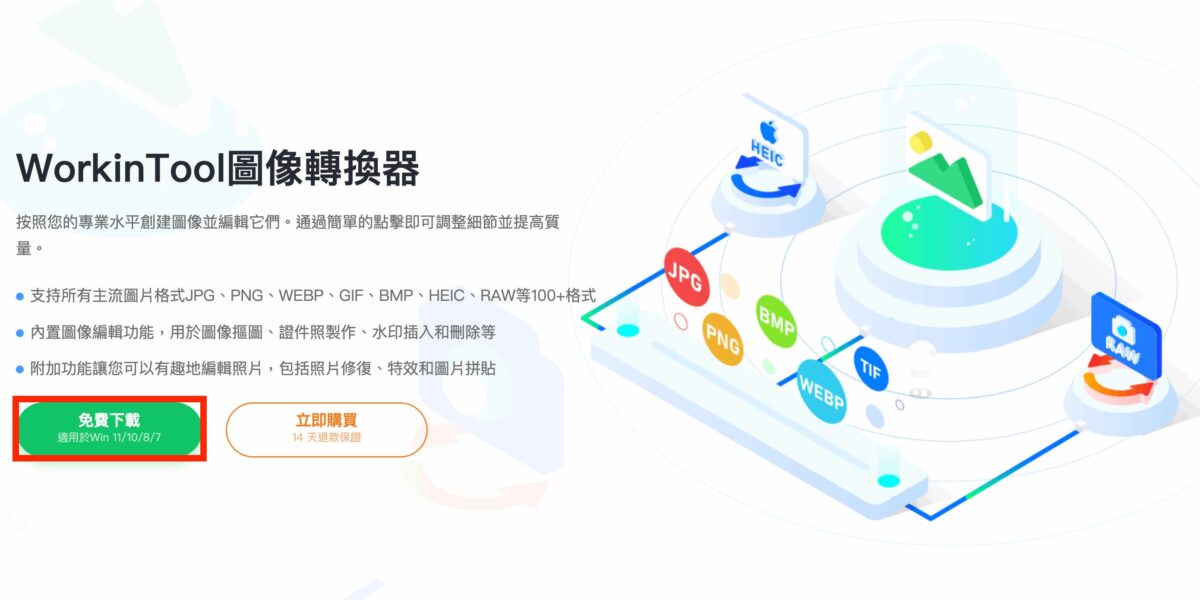
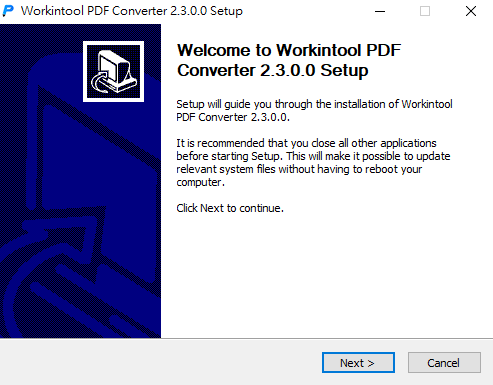
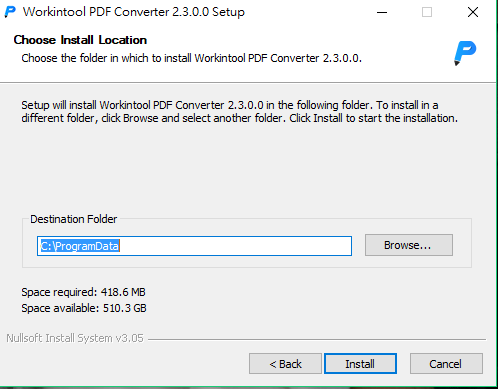
「 WorkinTool PDF Converter 」比較可惜的是目前只有提供 Windows 版本,如果是 Mac 的使用者,目前只能使用線上版,因此筆者今天會主要以 Windows 電腦使用介紹為主。現在到「 WorkinTool 」官網上即可免費下載到這款強大的 PDF 軟體,而「 WorkinTool PDF Converter 」適用於 Windows 7、Windows 8、Windows 10、Windows 11等主流系統版本,下載安裝之後即可使用。
WorkinTool PDF Converter介面介紹
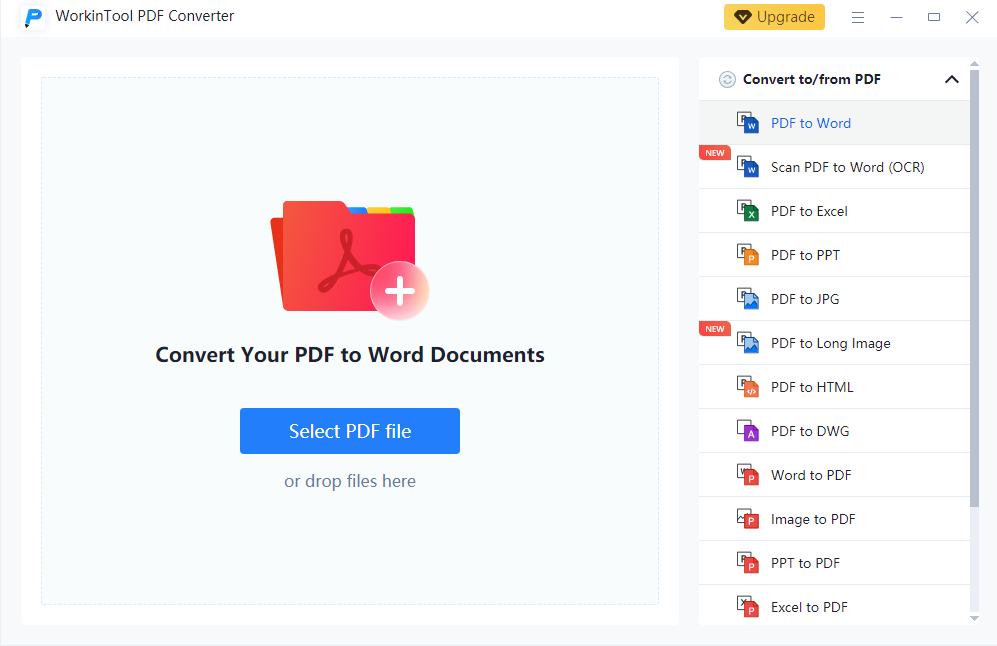
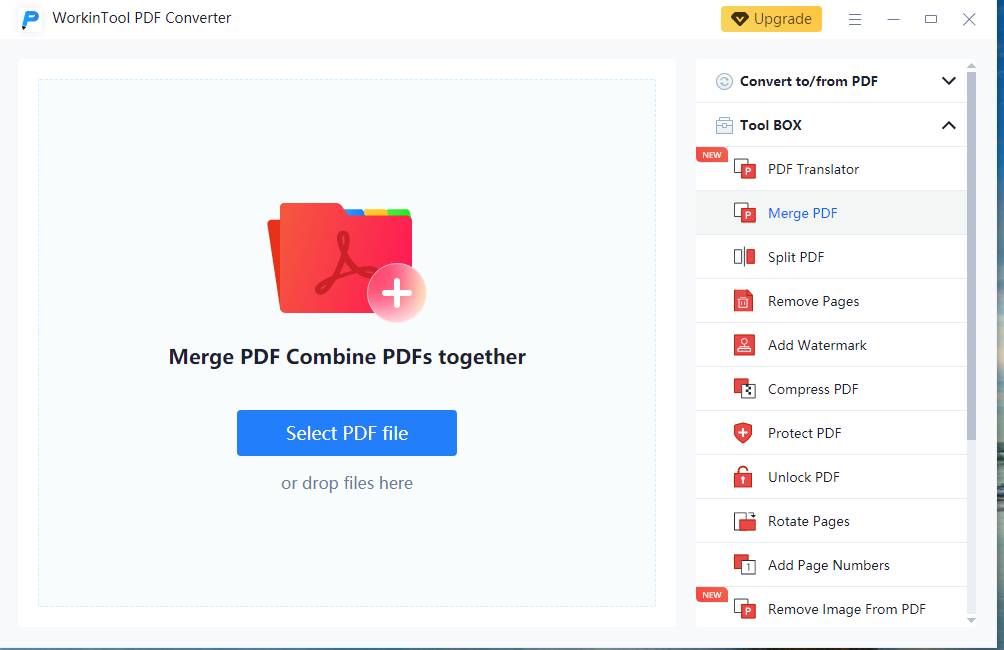
「 WorkinTool PDF Converter 」使用上相當簡單,其畫面也相當潛顯易懂,畫面的左邊就是給予使用者上傳文件使用,而畫面的右邊就是給予使用者挑選功能。其功能大致分為兩種,一種是將其他檔案轉為 PDF,或者是將 PDF 轉為其他檔案;另外一中則是與 PDF 編輯比較有關的,例如分割PDF、合併PDF、PDF加密等等應用。
WorkinTool PDF Converter訂閱費用
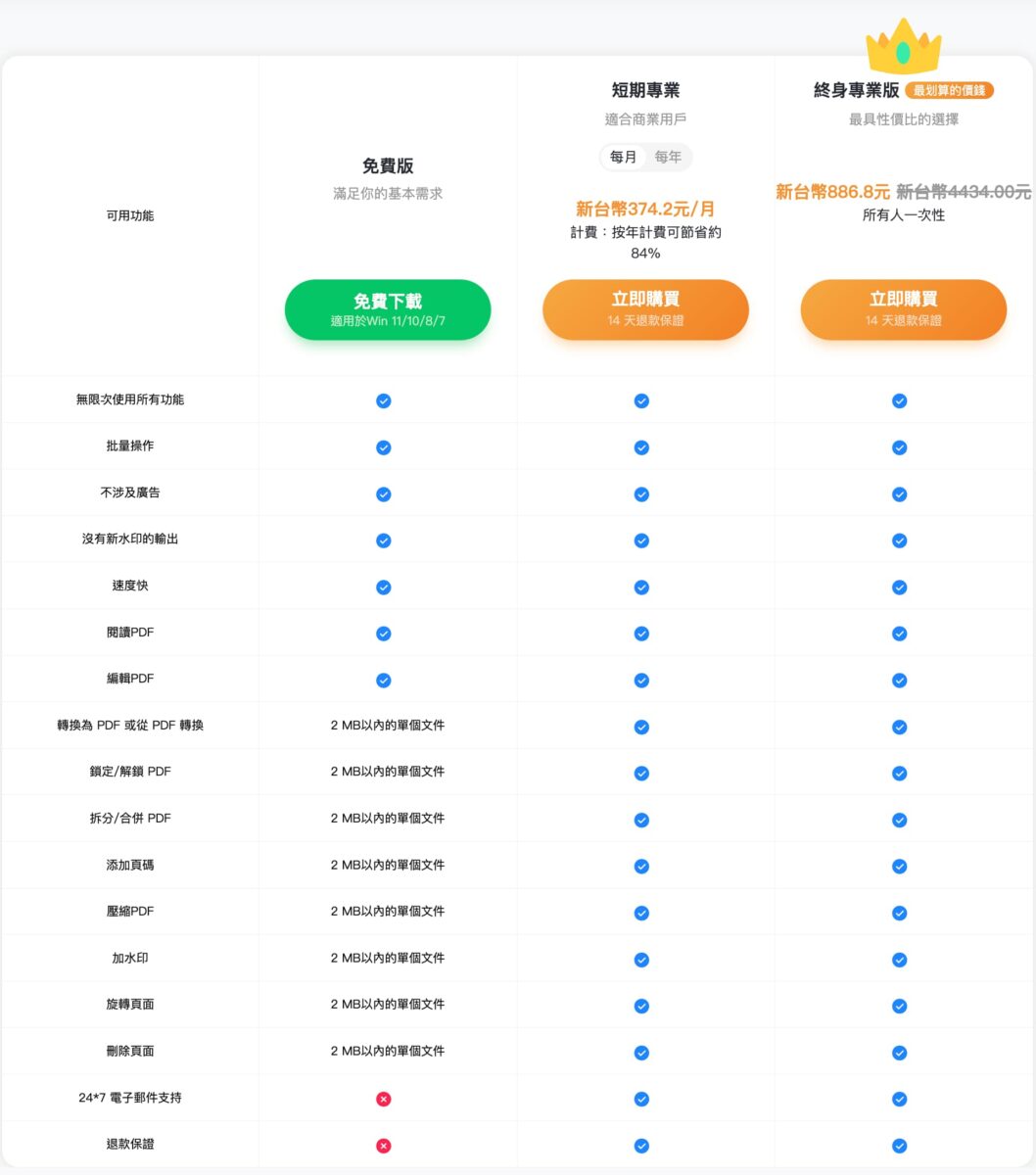
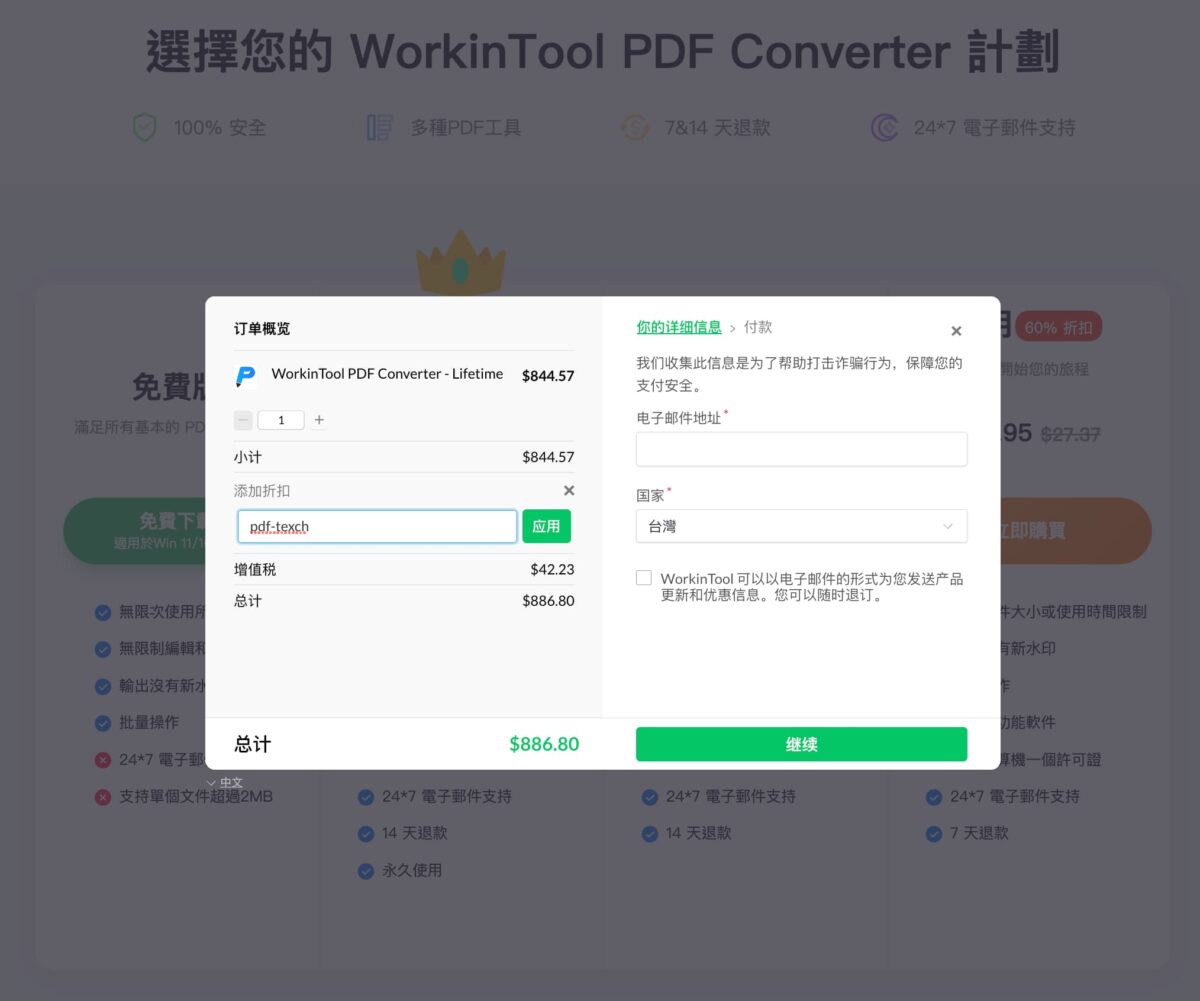
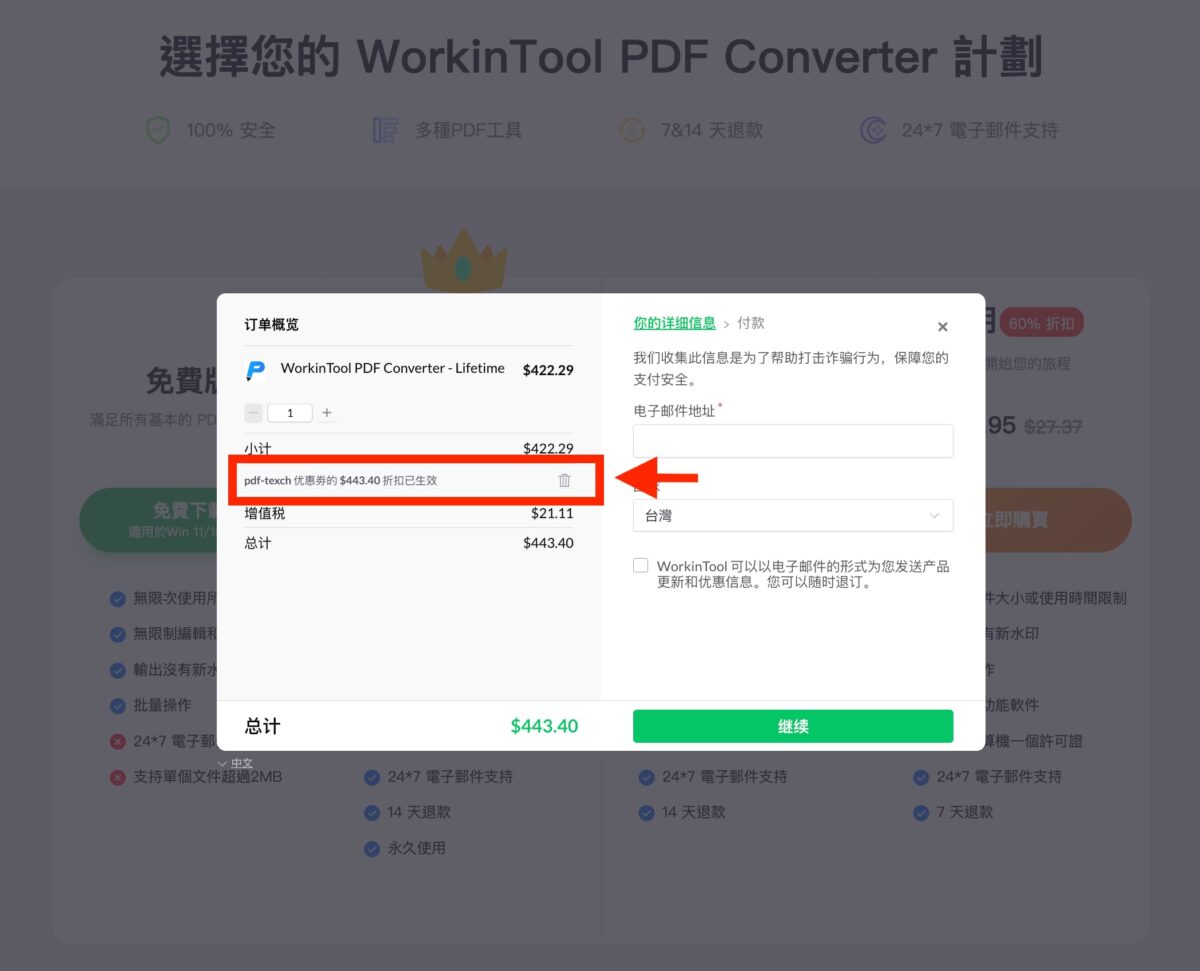
「 WorkinTool PDF Converter 」是一款強大的 PDF 編輯器,但筆者必須老實說,越是強大的軟體越需要你付費支持,畢竟對於軟體開發來說,要有支付訂閱費用才有經費繼續研發新功能,雖然「 WorkinTool PDF Converter 」可以透過免費下載使用,但對於免費的使用會有一些限制,其最大的限制就是檔案僅限 2MB 以下,若超過就將無法使用「 WorkinTool PDF Converter 」上的功能。而考量到訂閱費用比較高,筆者特地向軟體開發商爭取 50% 的折扣,在訂閱之前輸入折扣碼「 pdf-texch 」,即可享有半價訂閱的優惠。
WorkinTool PDF Converter功能介紹
PDF轉Word
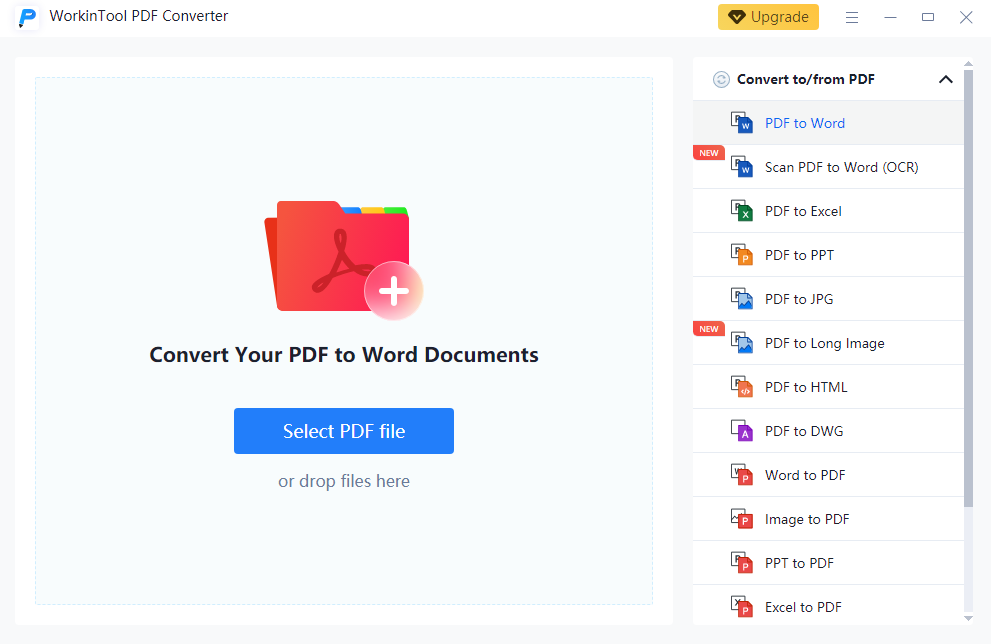
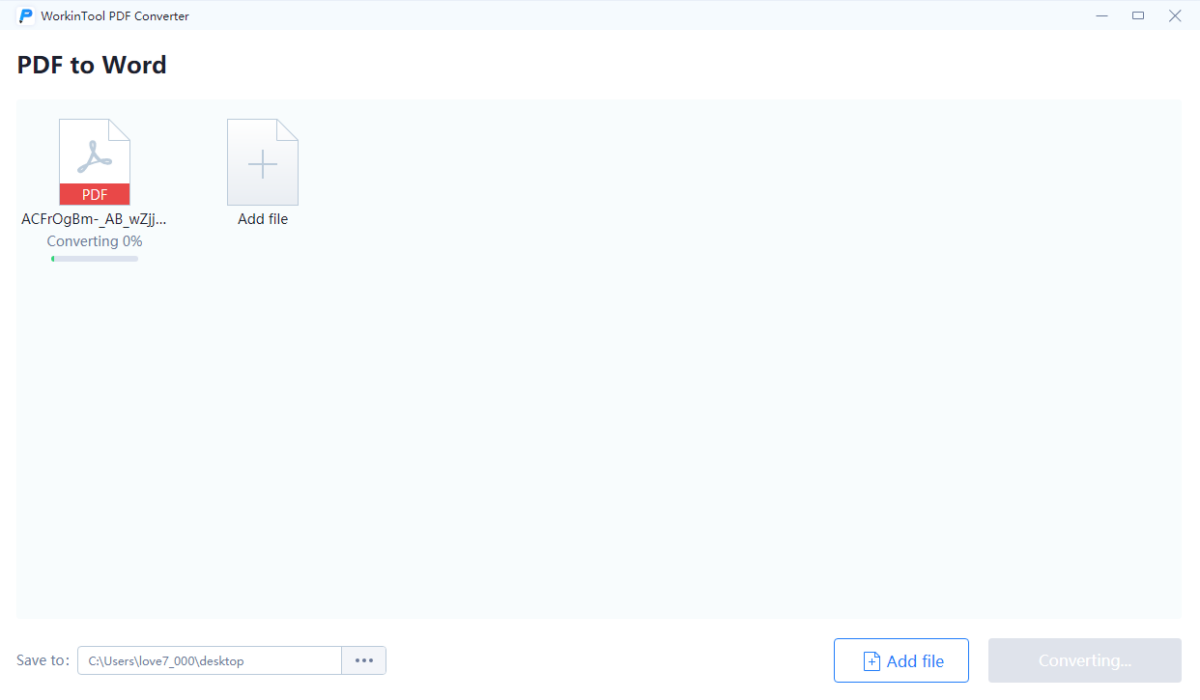
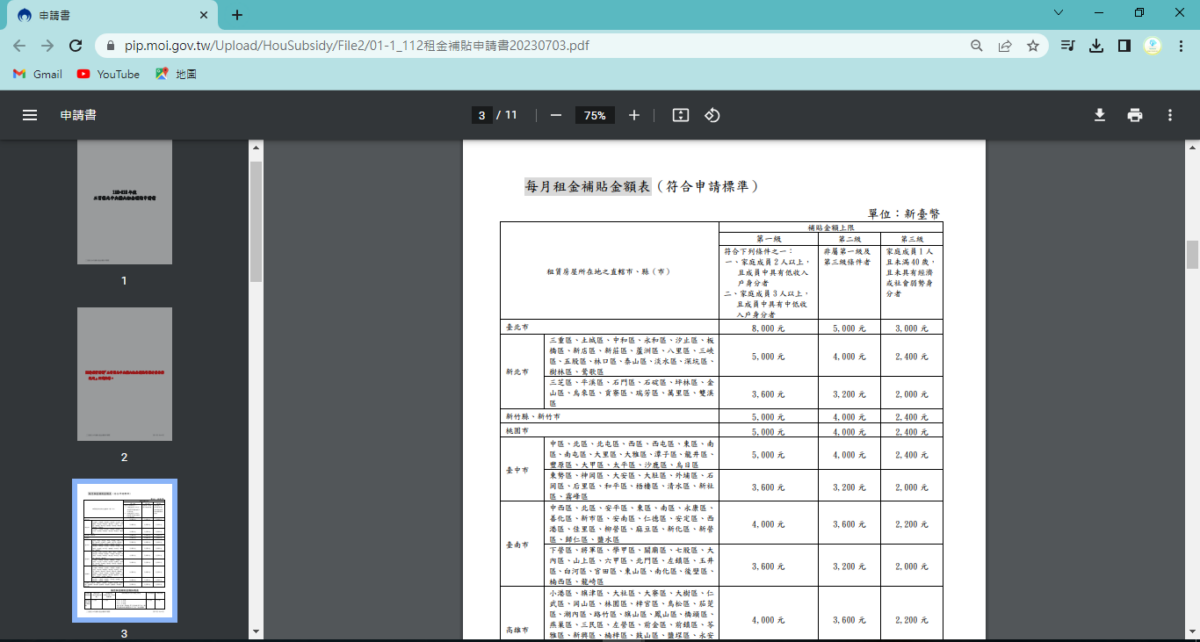

首先要介紹的是大家最常用的 PDF轉Word,為何會需要 PDF轉Word 呢?主要是有些時候我們可能會需要某些 PDF 文件的內容,但是又不想要一個字一個字自己打,甚至是有些表格還要重新繪製非常麻煩,此時如果有現成的 PDF轉Word,就可以直接將檔案上傳進行轉換。在「 WorkinTool PDF Converter 」上首先要先選擇 PDF to Word,接著將要使用的檔案上傳並轉換,等到出現 100% 轉換完成之後,就能打開轉換完成的 Word 檔案(如上圖)。
PDF分割
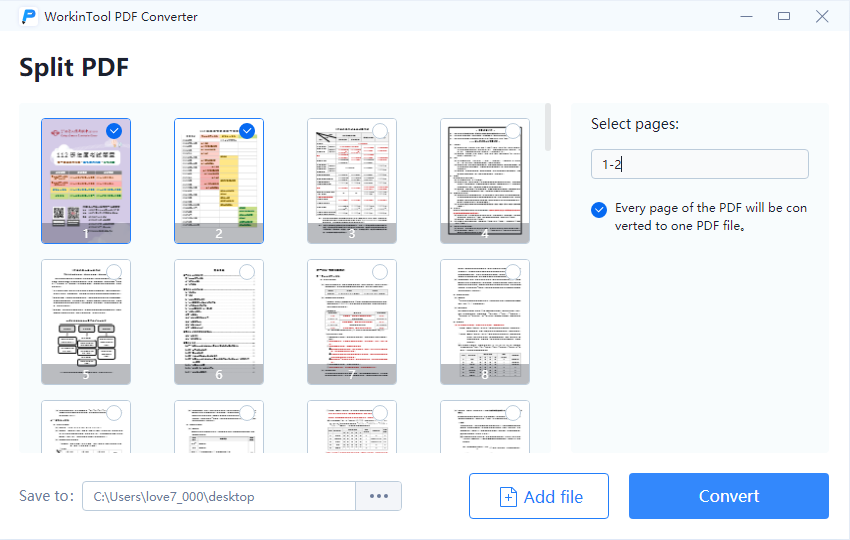
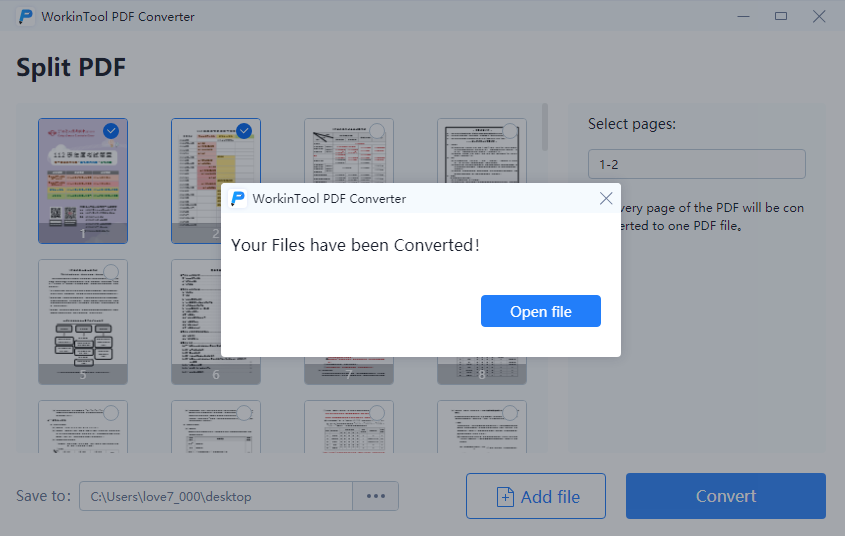
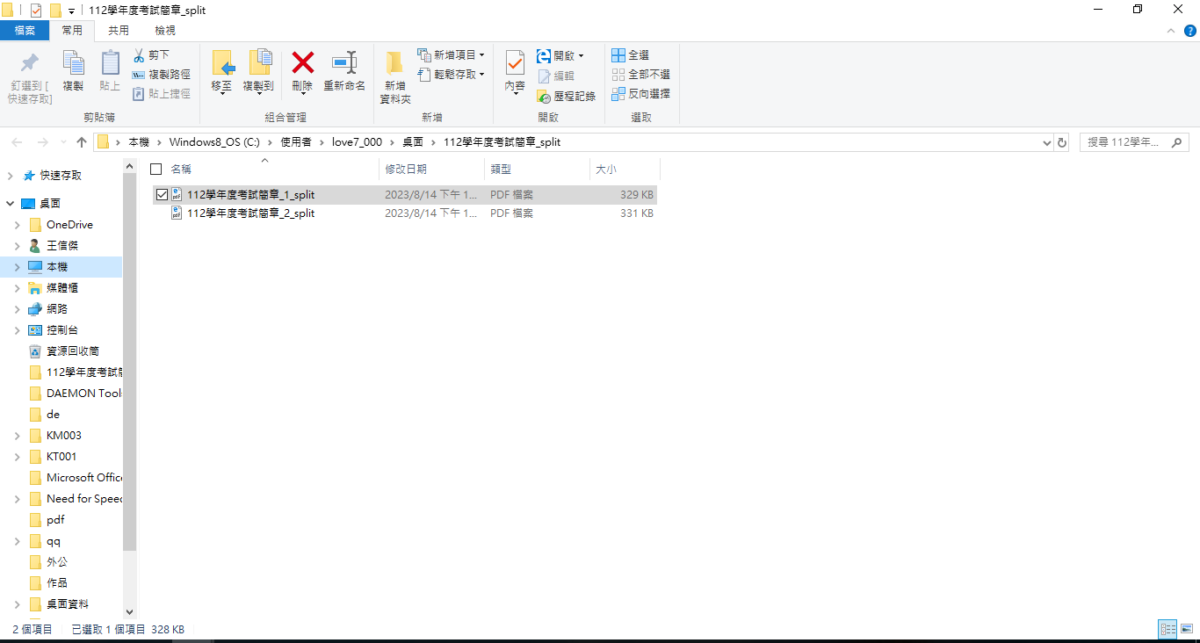
下一個要介紹的是 PDF分割,如果一個 PDF 檔案有很多頁,你可能不想要整份文件都傳送出去,此時就能透過「 WorkinTool PDF Converter 」將 PDF分割。已上圖為例,在「 WorkinTool PDF Converter 」上選擇 Split PDF 之後,你可以選擇要分割出來的頁數,並且看你是否需要個別生成一個 PDF 檔案,如勾選起來之後,就會將選取起來的頁數個別生成一個 PDF 檔。
PDF 合併
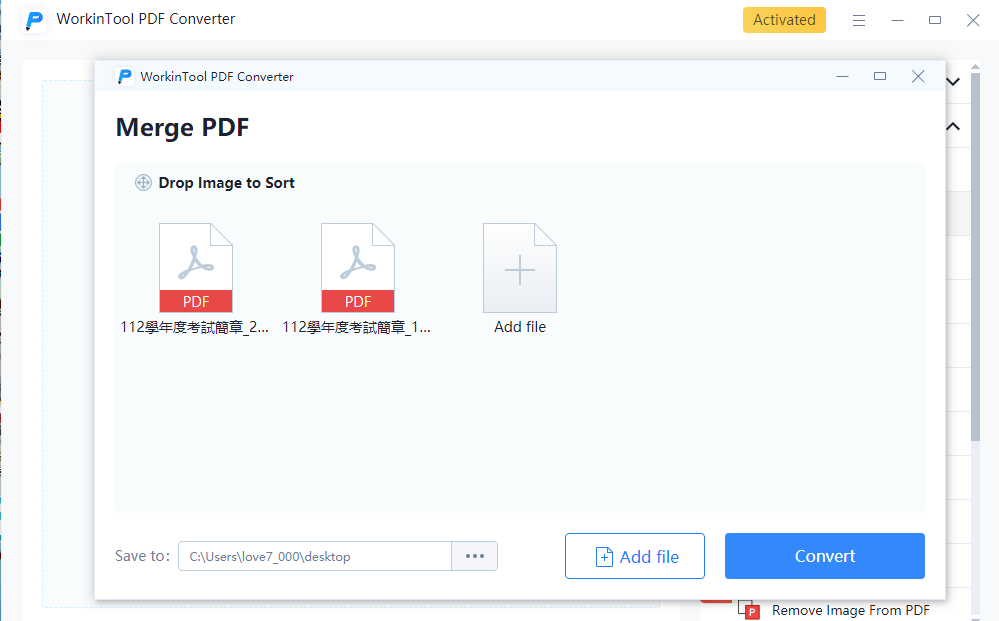
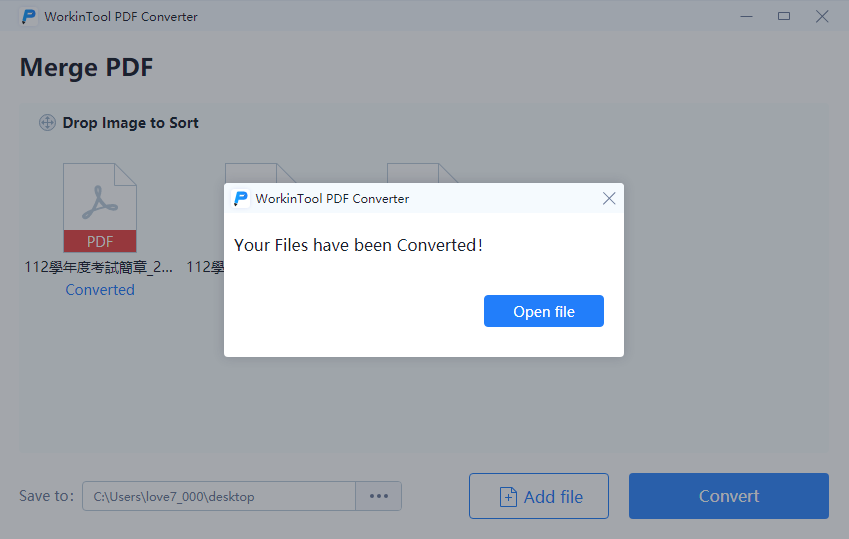
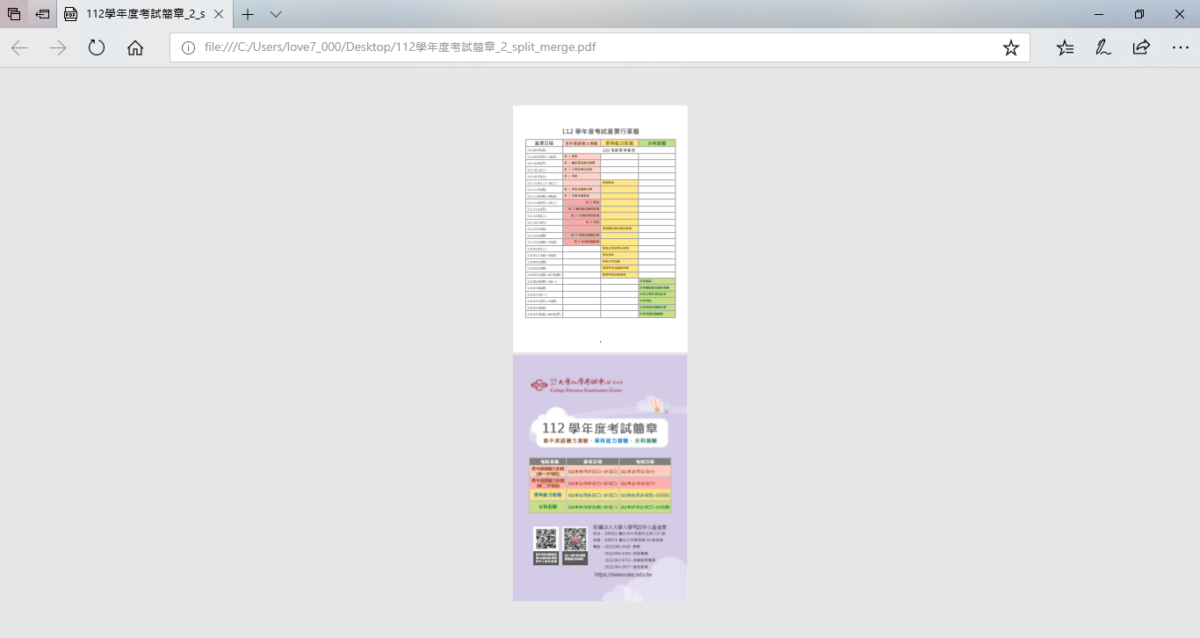
有 PDF分割的功能,那絕對少不了 PDF 合併的功能,在「 WorkinTool PDF Converter 」上能將兩個 PDF 檔合併成一個檔案。只要選擇 Merge PDF,將兩個 PDF 檔案個別上傳之後,透過轉換就能將 PDF 合併在一起。
PDF 加浮水印
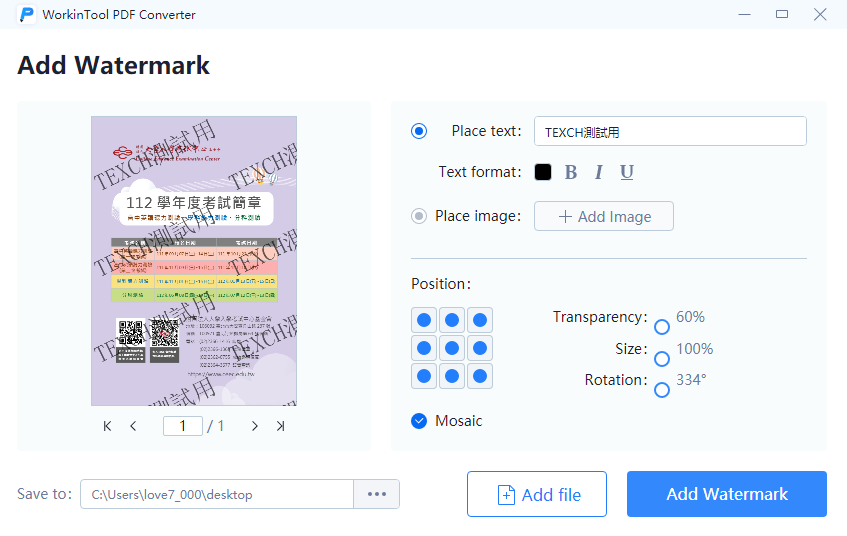
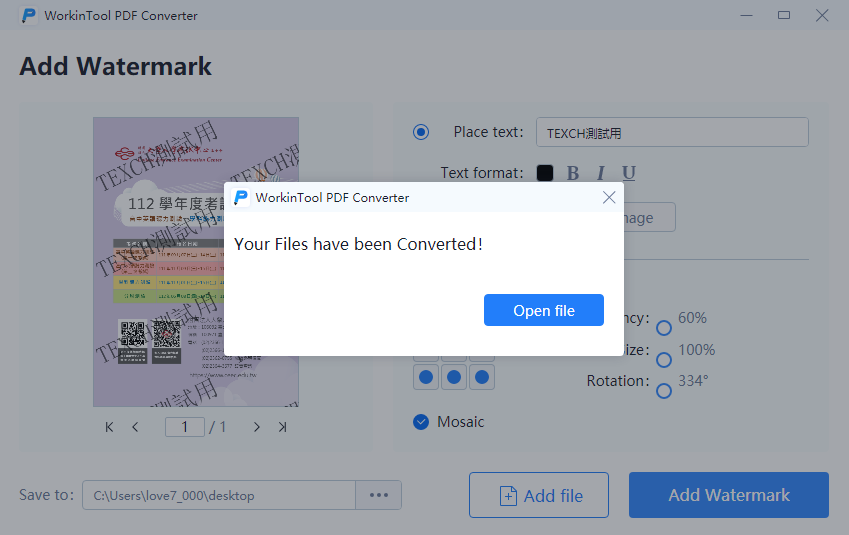
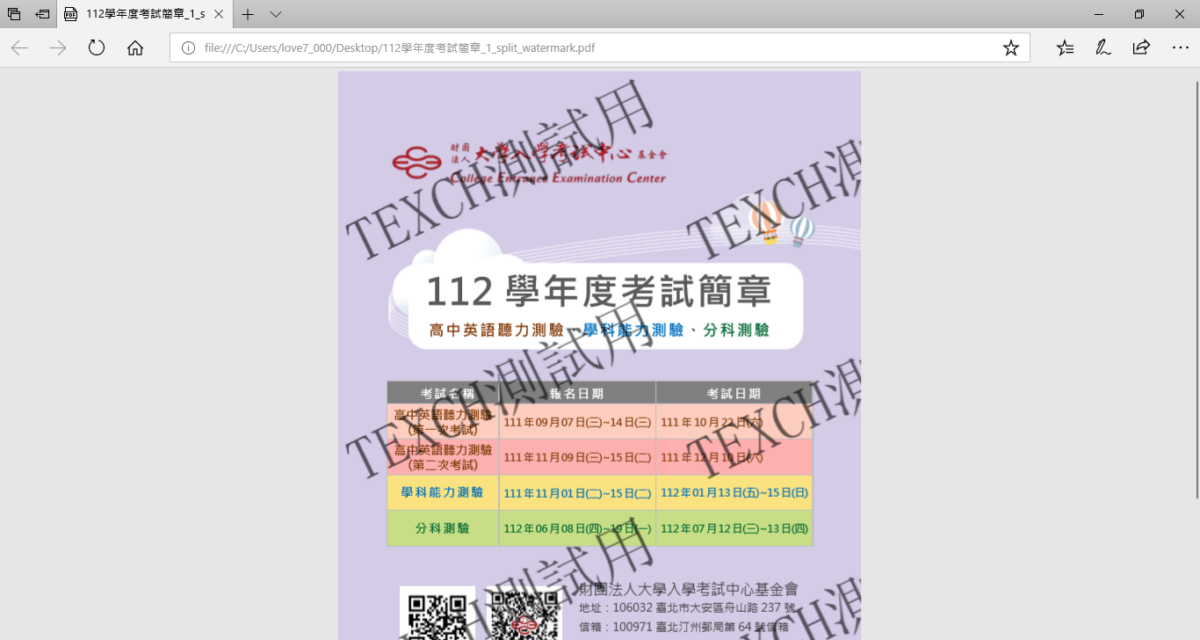
有些時候如果我們不想讓其他人盜取檔案,在完成檔案之後可以加入浮水印防止盜取。在「 WorkinTool PDF Converter 」上加入浮水印的樣式相當多,除了可以自訂浮水印內容以外,位置及數量也能夠自行調整,另外假如你有 Logo 圖像,也能夠上傳上去成為一個客製化的浮水印。
PDF翻譯
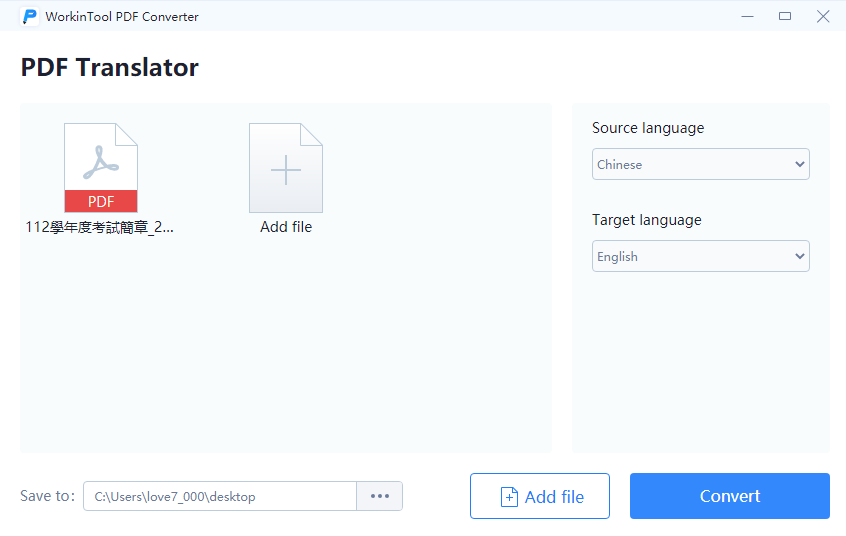
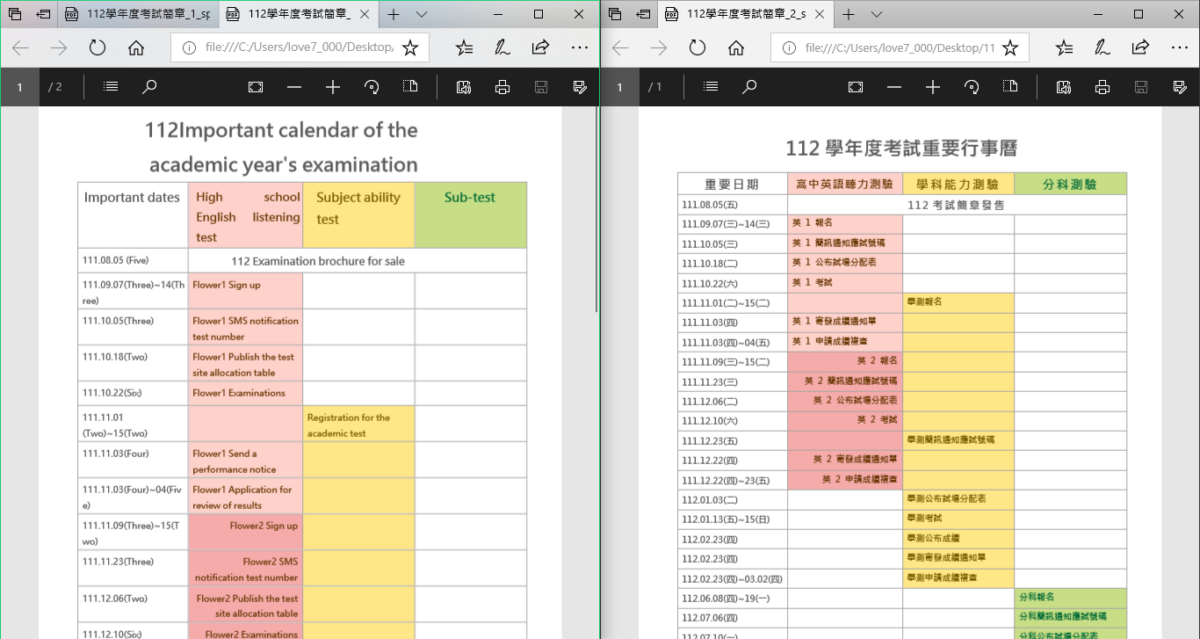
整套軟體使用下來,筆者認為「 WorkinTool PDF Converter 」稍微沒那麼實用的功能大概是 PDF 翻譯,其翻譯的精準度並沒有非常高,且因為有些詞語在沒有前後文對照的情況下,透過影像辨識直接翻出來一定會與實際有落差,實際翻譯結果如上圖。
PDF壓縮
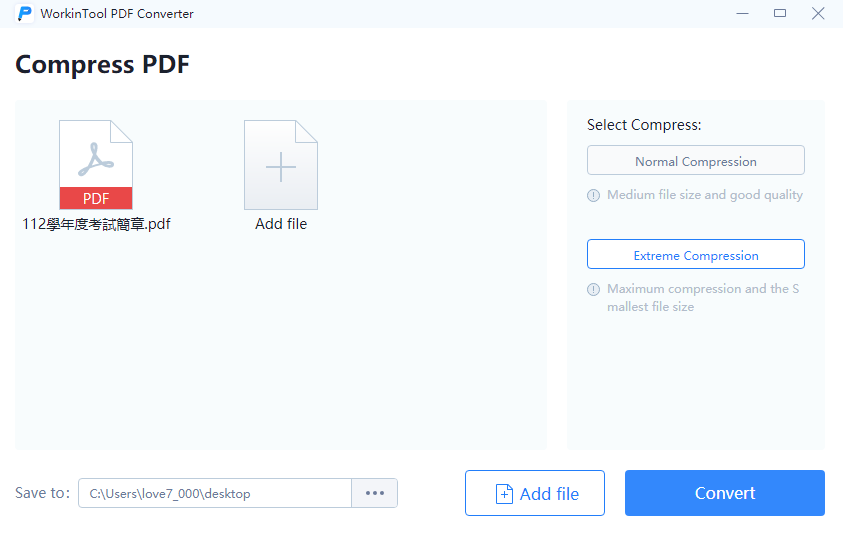
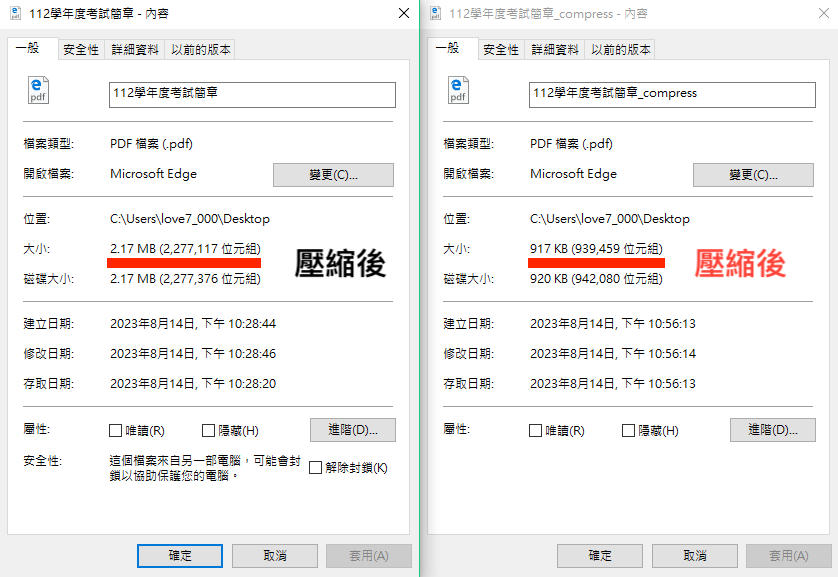
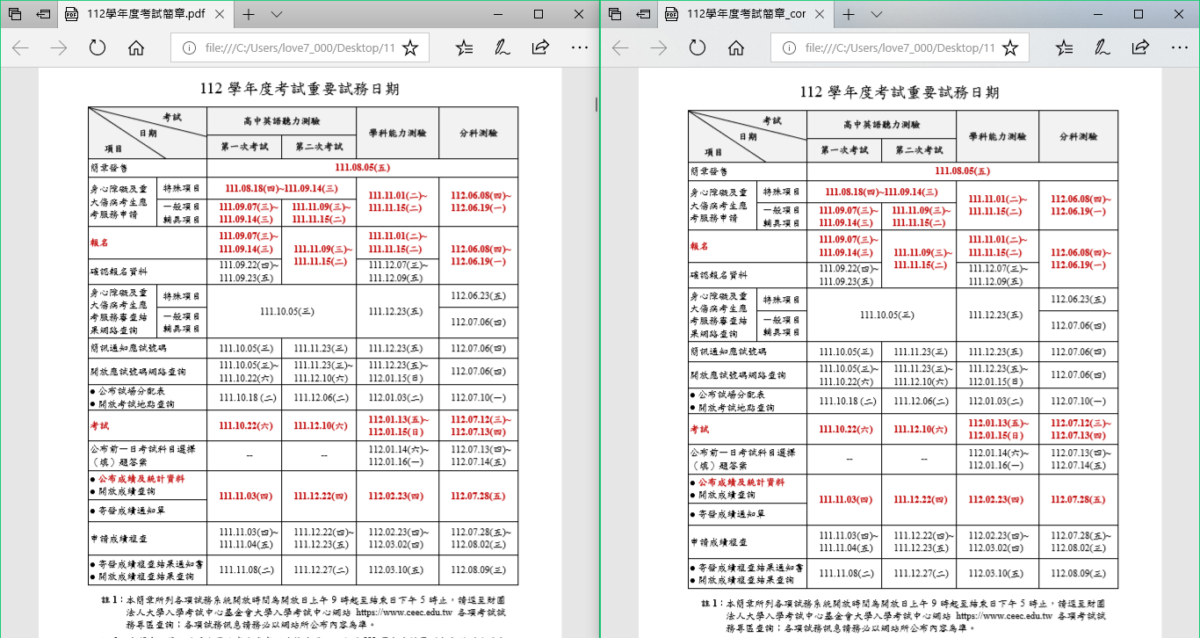
接著是筆者自己比較常用的 PDF壓縮,有些時候不管是要交報告、或者是線上申辦網銀、退稅等等業務時,上傳文件都有檔案大小的要求,因此就需要將 PDF壓縮以利方便上傳。在「 WorkinTool PDF Converter 」上只要將檔案上傳,並且選擇壓縮品質,是要一般壓縮即可還是要極致壓縮,壓縮完成之後可以看到檔案小了非常多,從原本的 2.17MB 壓縮成 917KB,壓縮比例超過 50%,而壓縮後文件畫質並沒有因此變差。
PDF加密
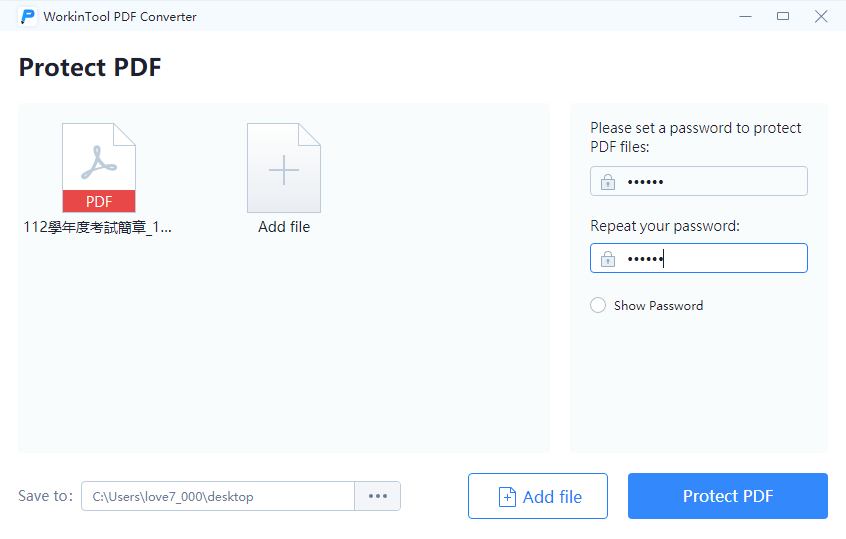
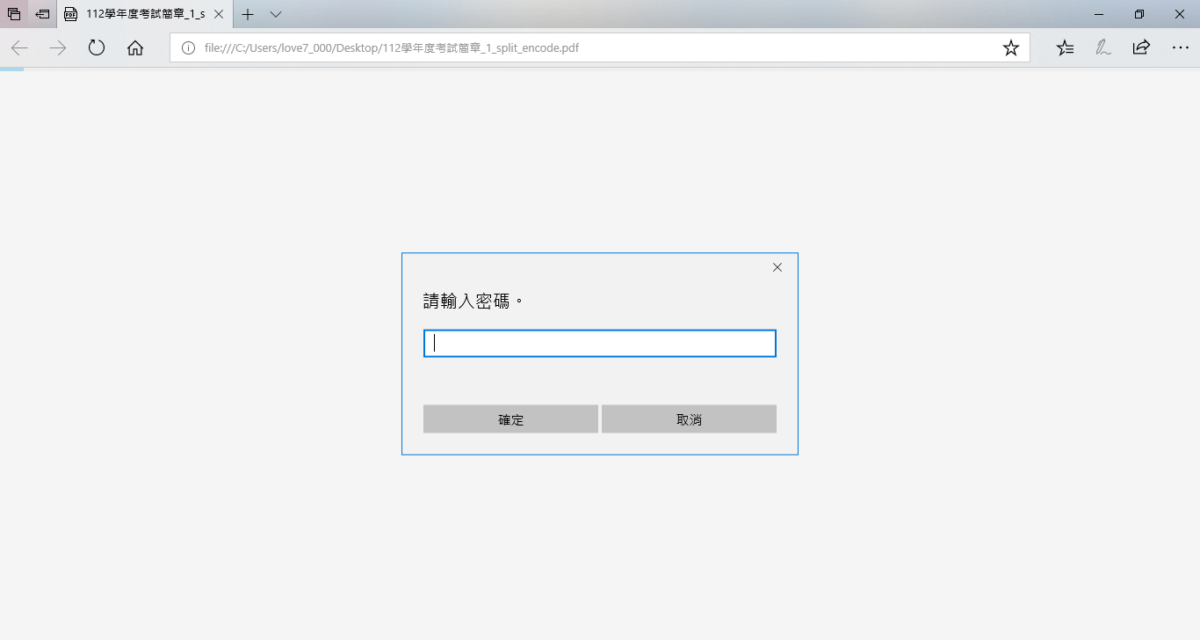
如果是一些比較私密的文件,想要傳給別人不想被看見,可以透過「 WorkinTool PDF Converter 」直接將 PDF加密。將檔案上傳之後可以自行設定密碼,轉換完成之後打開 PDF 時就需要輸入密碼才能進入。
PDF更換背景
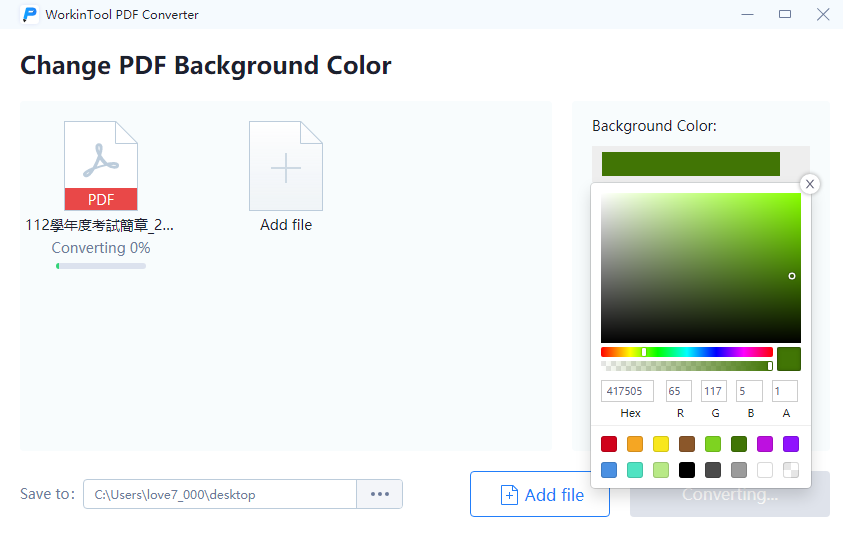
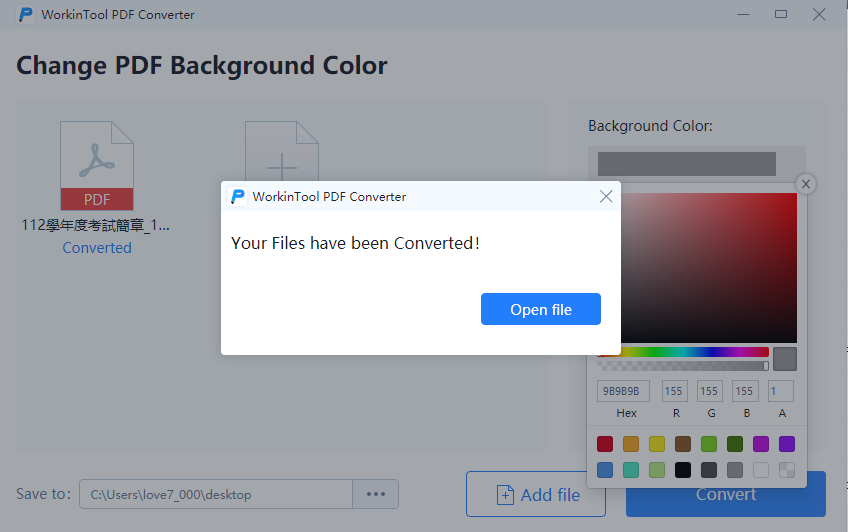
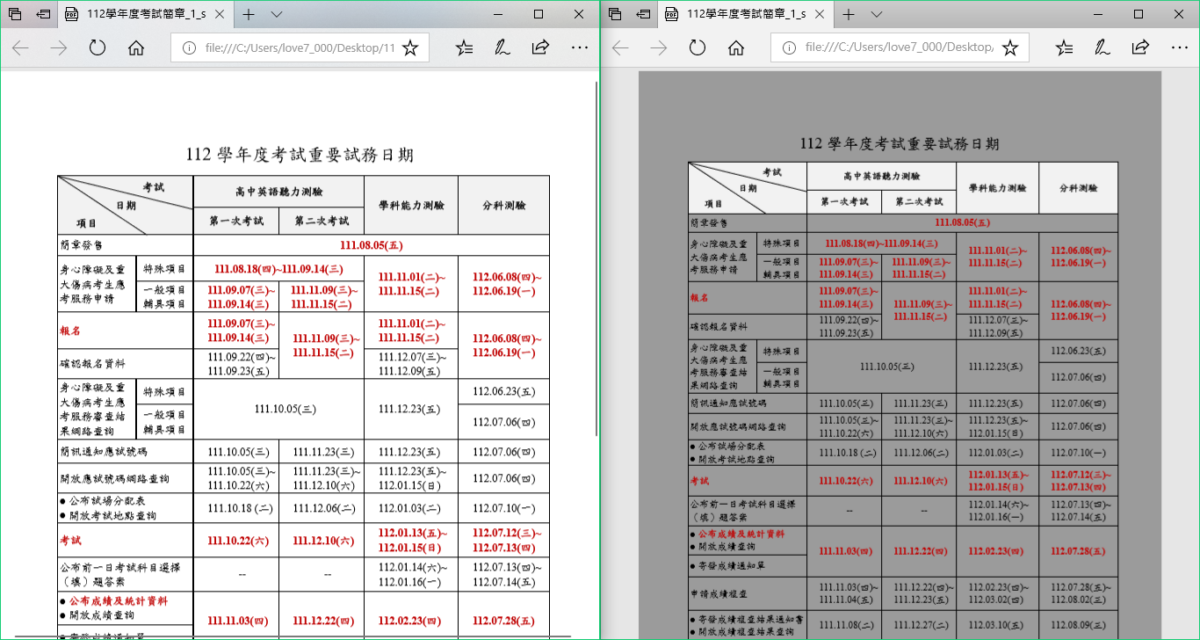
另一個筆者在「 WorkinTool PDF Converter 」比較少用的功能,就是將 PDF更換背景。將 PDF 上傳之後即可選擇要更改背景的顏色,轉換之後就會改為你所選的顏色背景。
PDF轉ppt
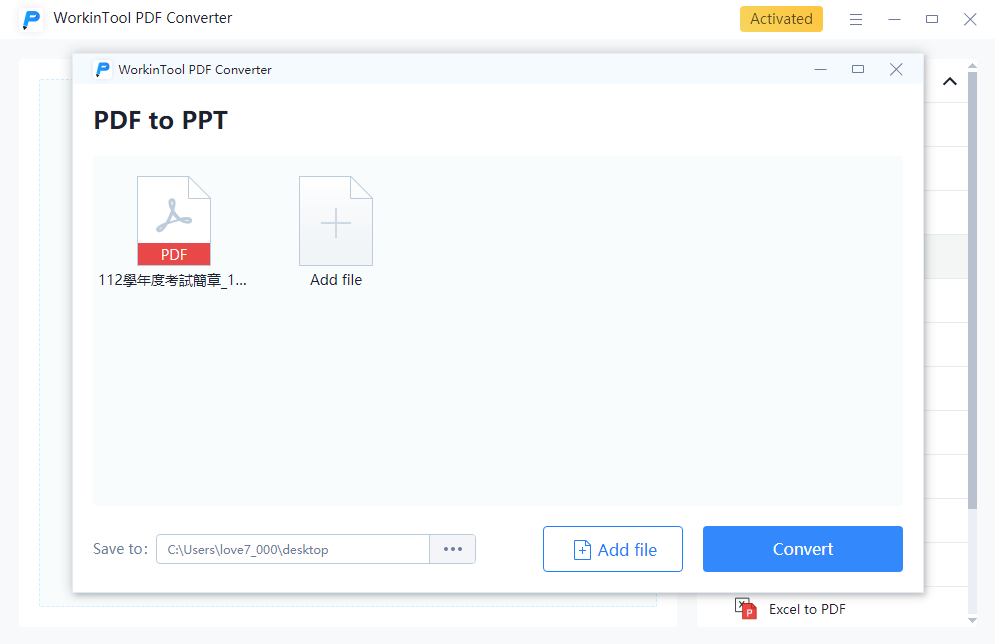
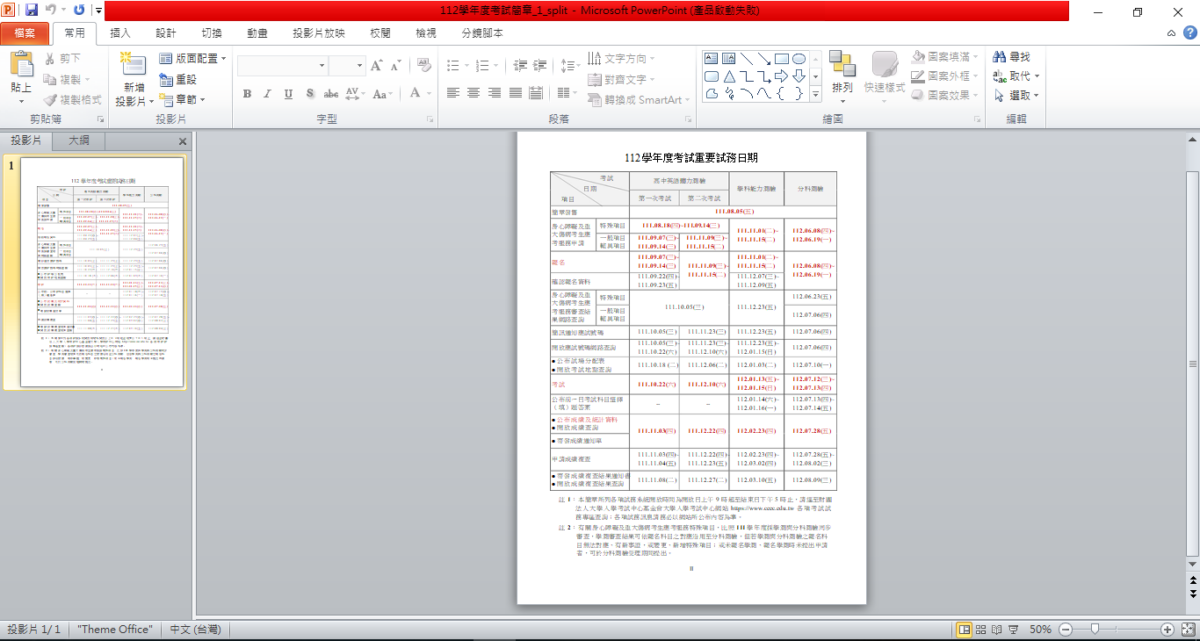
對於比較常在做 PowerPoint(簡稱 ppt)的人來說,有些時候可能需要引用一些檔案,若無法將 PDF轉ppt,就只能透過截圖的方式將 PDF 檔案擷取下來。而「 WorkinTool PDF Converter 」有提供 PDF轉ppt 的功能,只要上傳 PDF 檔案進行轉換,完成之後就會輸出一個 PPT 檔案。
PDF轉長截圖
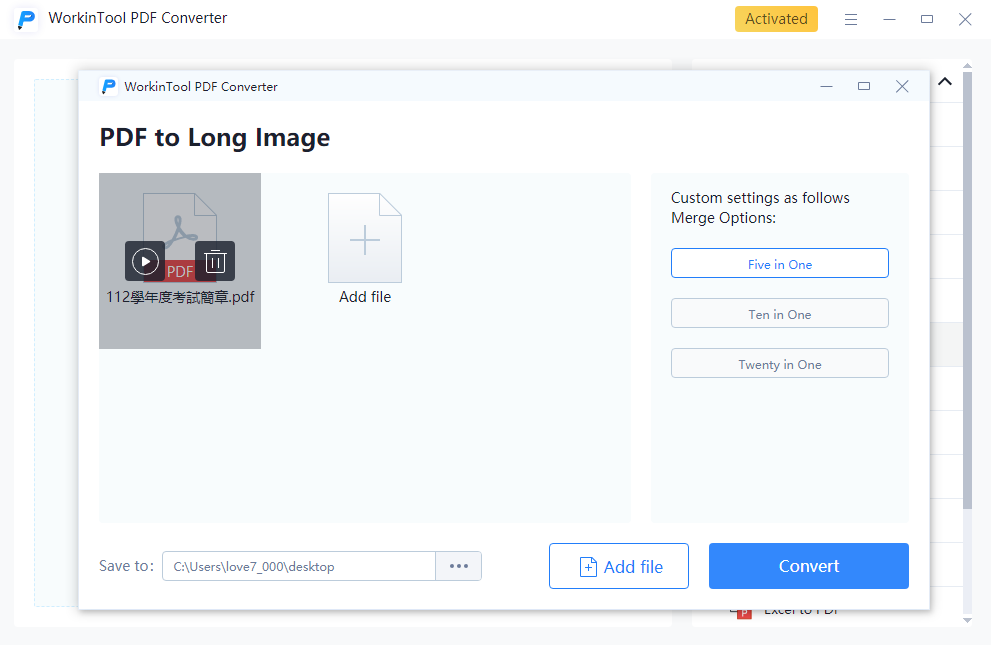
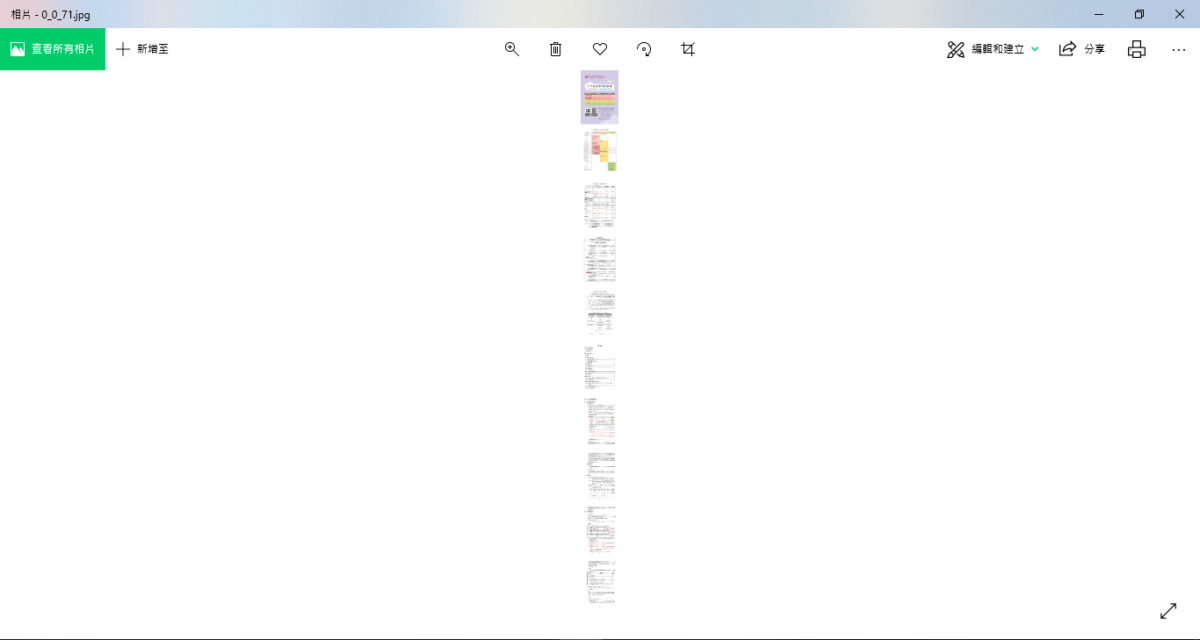
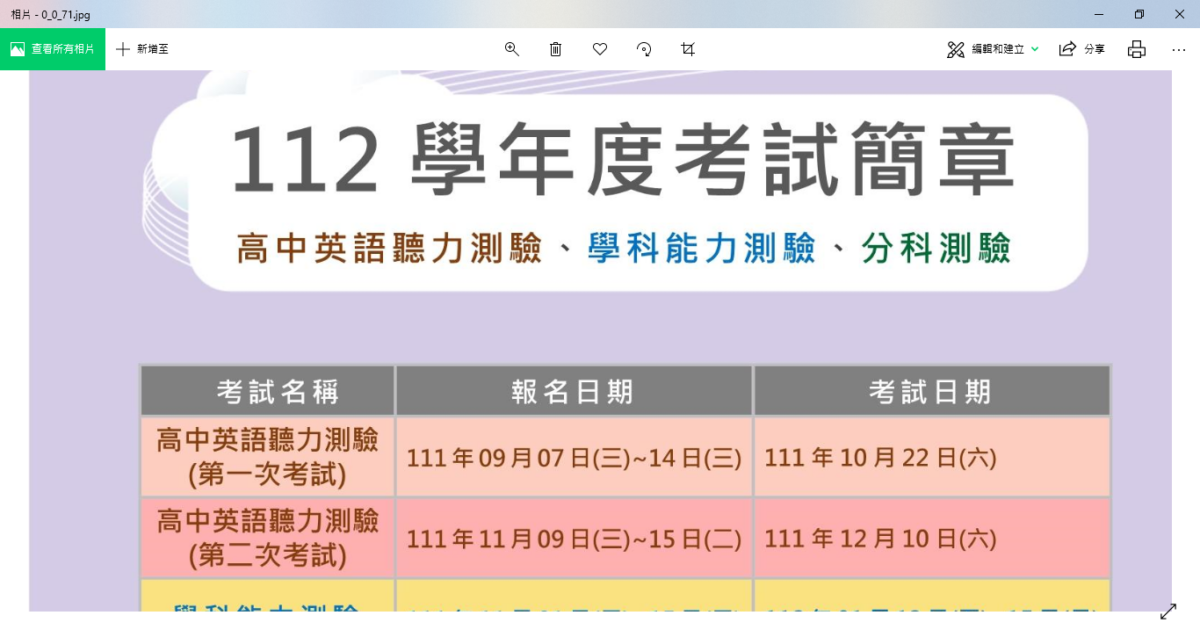
這幾年因為手機的盛行,因此越來越多人為了方便手機辦公,才延伸出更多長截圖的應用。而為了滿足此需求,「 WorkinTool PDF Converter 」也特別開發出將 PDF 轉為長截圖的功能,只要將 PDF 檔案上傳之後,選取幾頁要成為一個截圖,之後按下輸出就能得到一條相當長的截圖,放大之後看畫質也不會變差。
JPG to PDF
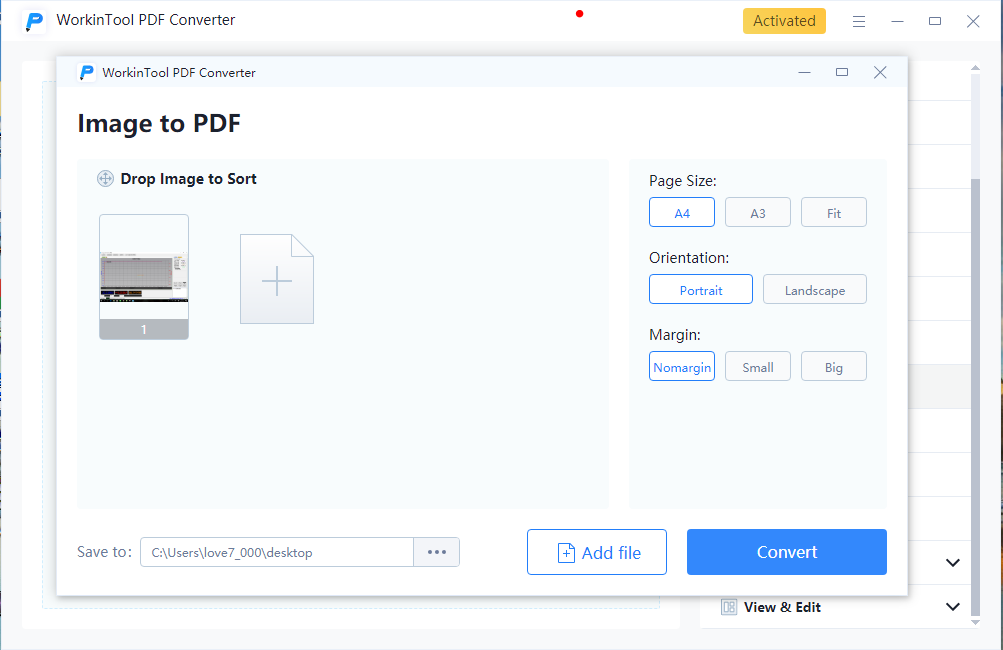
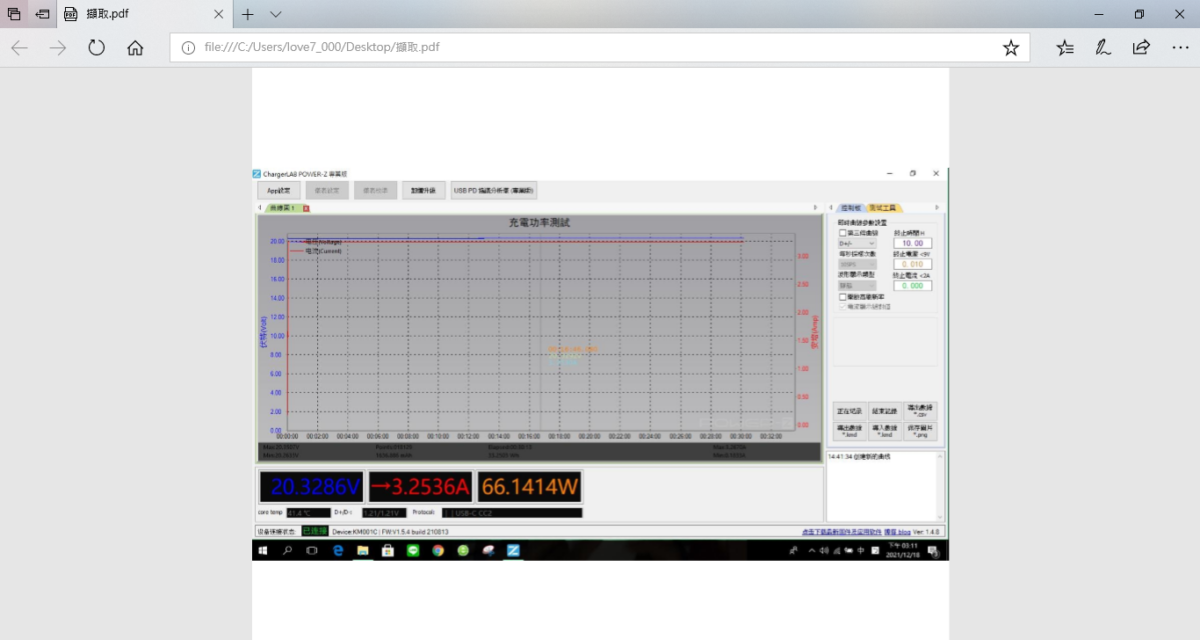
有些平台要人家提供檔案時,只能透過 PDF 上傳,此時如果你有一張 JPG 圖片要怎麼轉換成 PDF 檔案呢?此時透過「 WorkinTool PDF Converter 」將 JPG 圖片上傳,接著選取要上傳成 A4 或者其他尺寸之後,按下轉換就能得到一個 PDF 檔案。
PDF 編輯推薦 WorkinTool PDF Converter嗎?

如果你有任何 PDF 檔案編輯需求,透過「 WorkinTool PDF Converter 」一定能找到你所需要的功能,這是一款非常強大而且全面的軟體,對於不管是學生、上班族、甚至是在家工作的自媒體創作者,你絕對離不開 PDF 檔案編輯的需求,好的軟體能讓你事半功倍,「 WorkinTool PDF Converter 」就是那一款強大的 PDF 編輯工具。
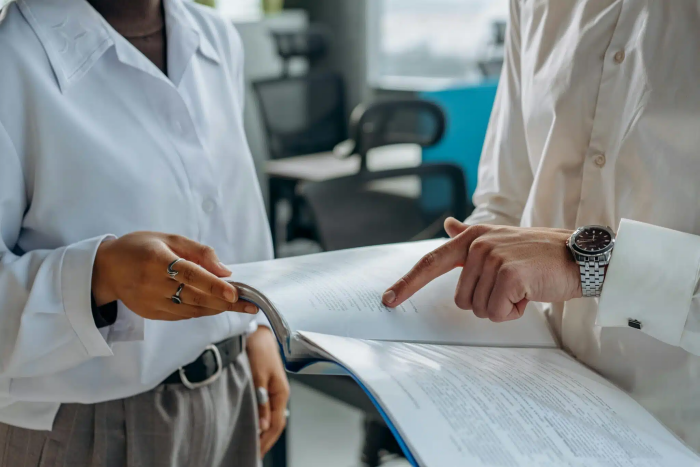












一般留言